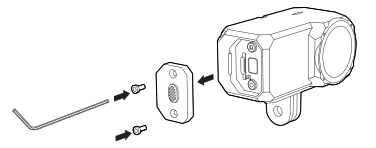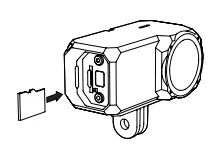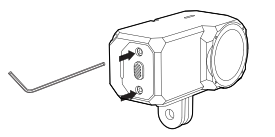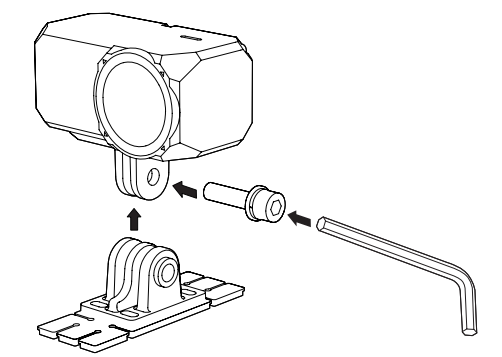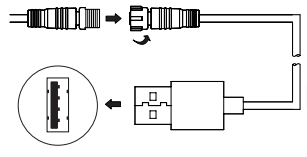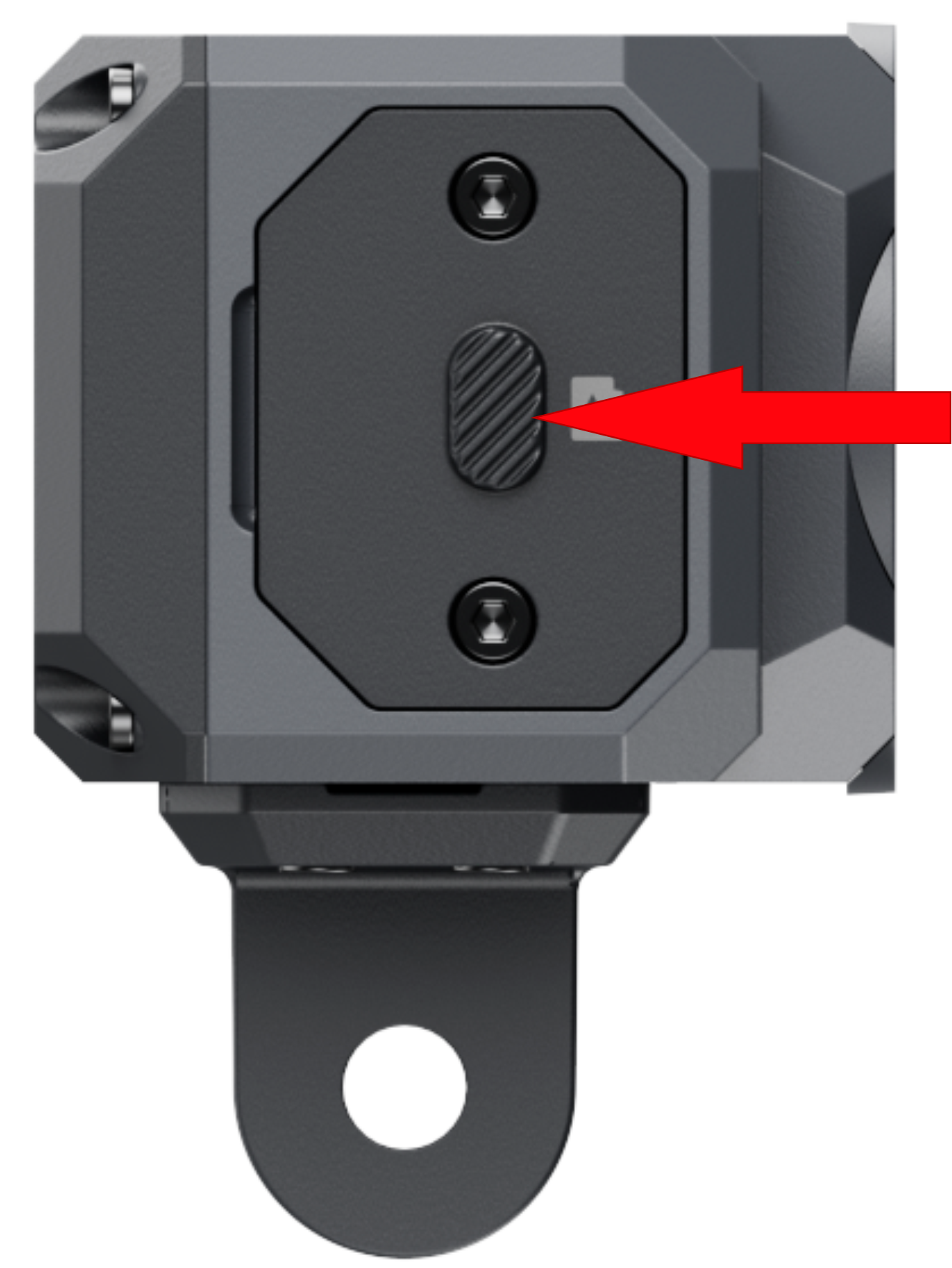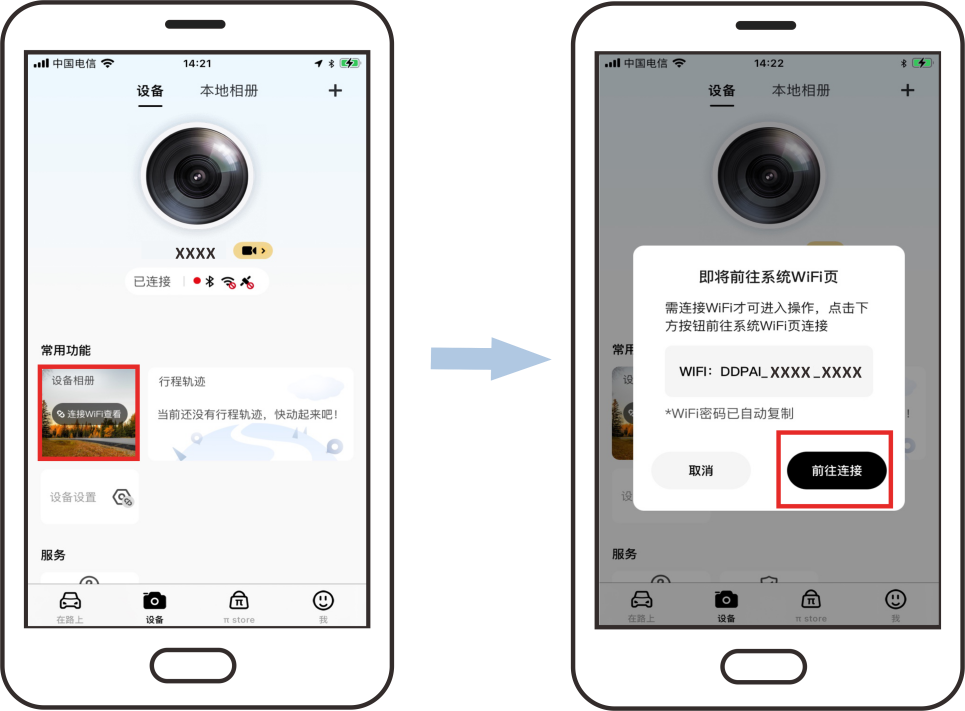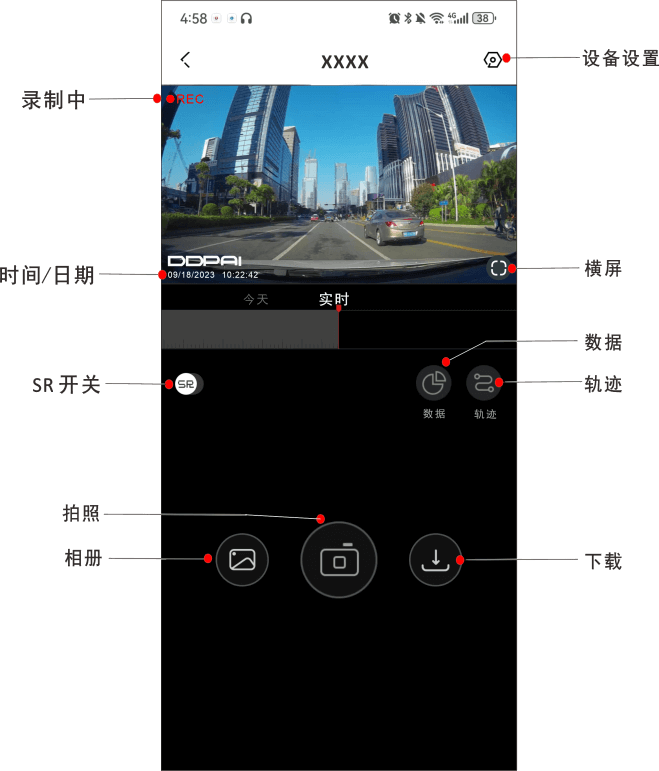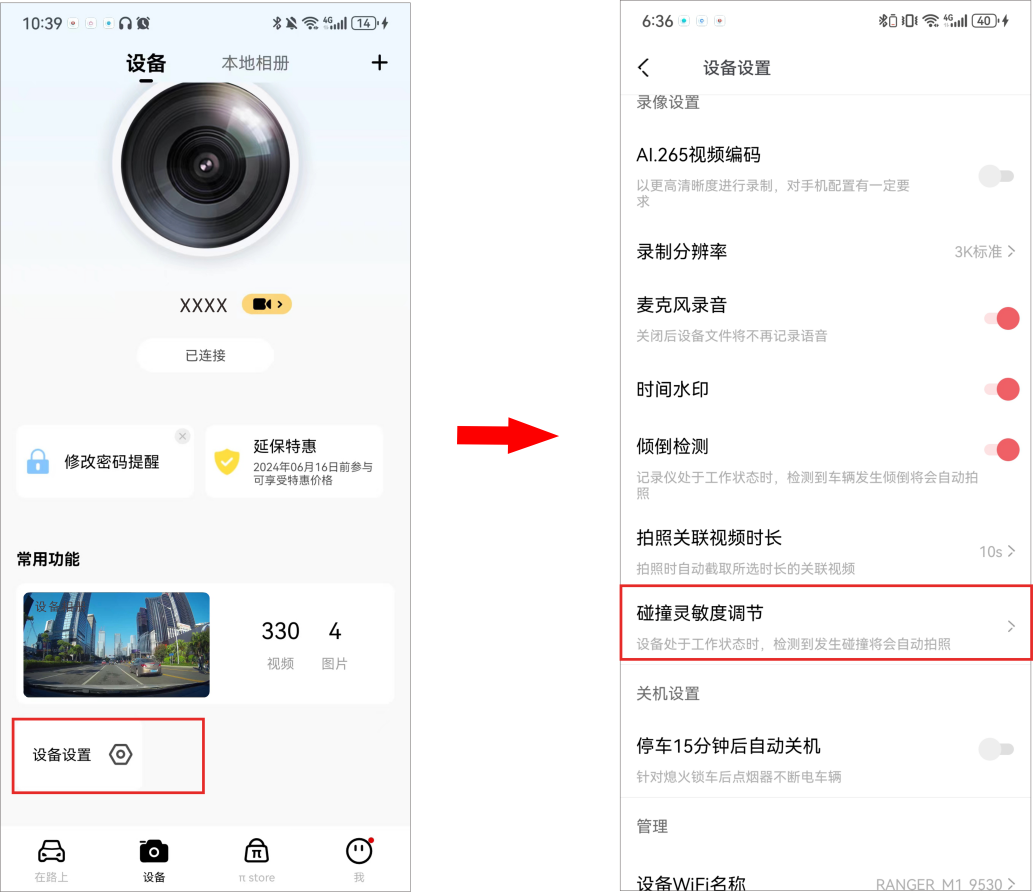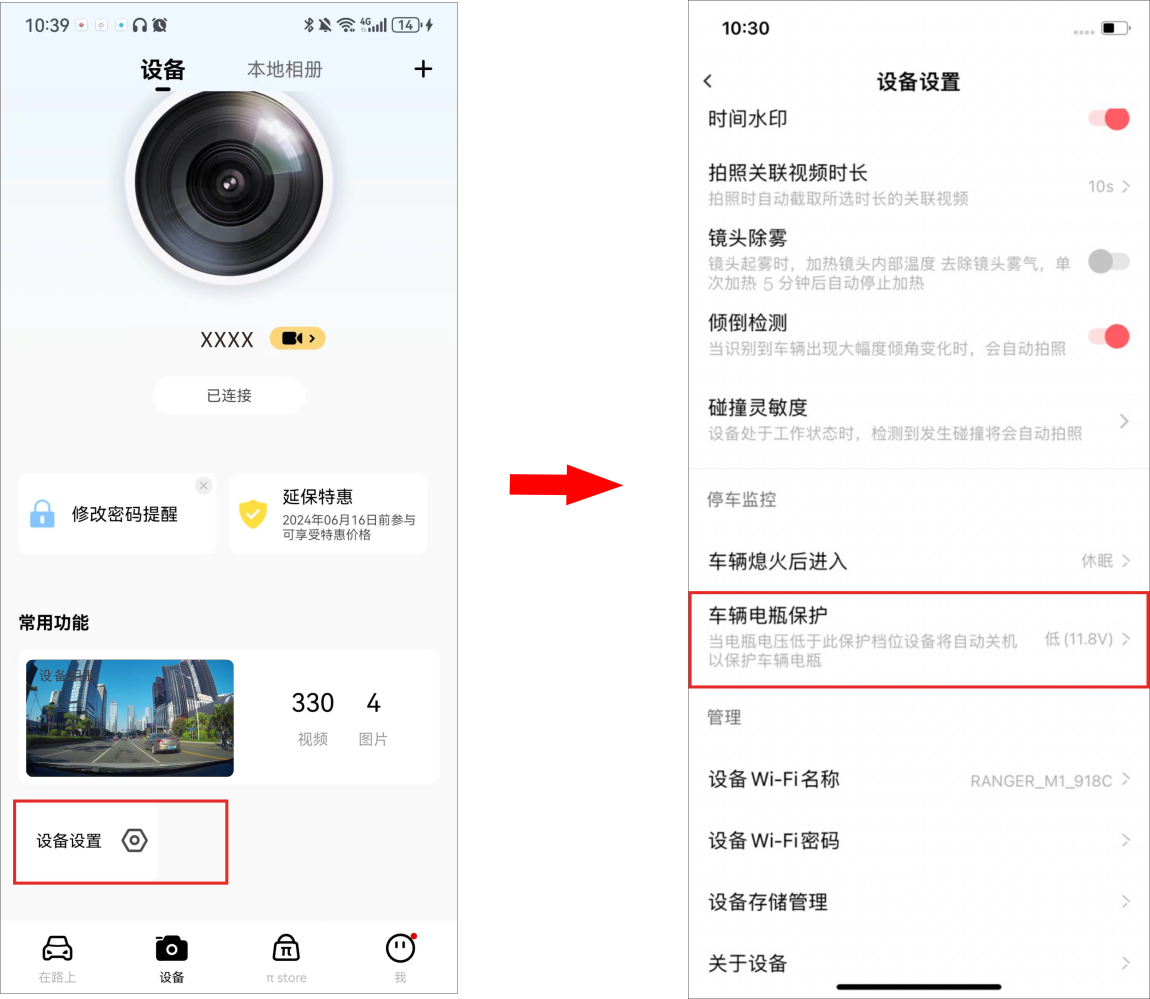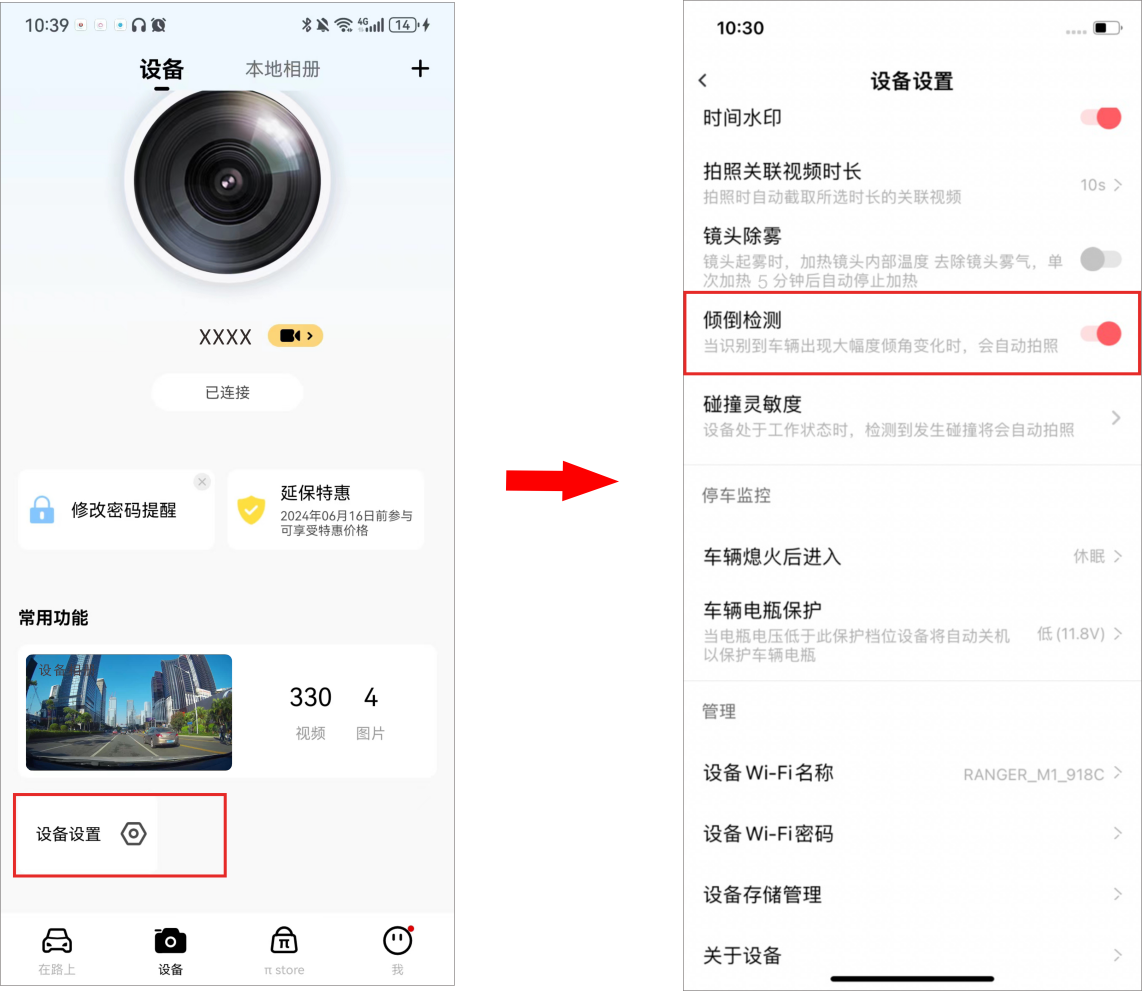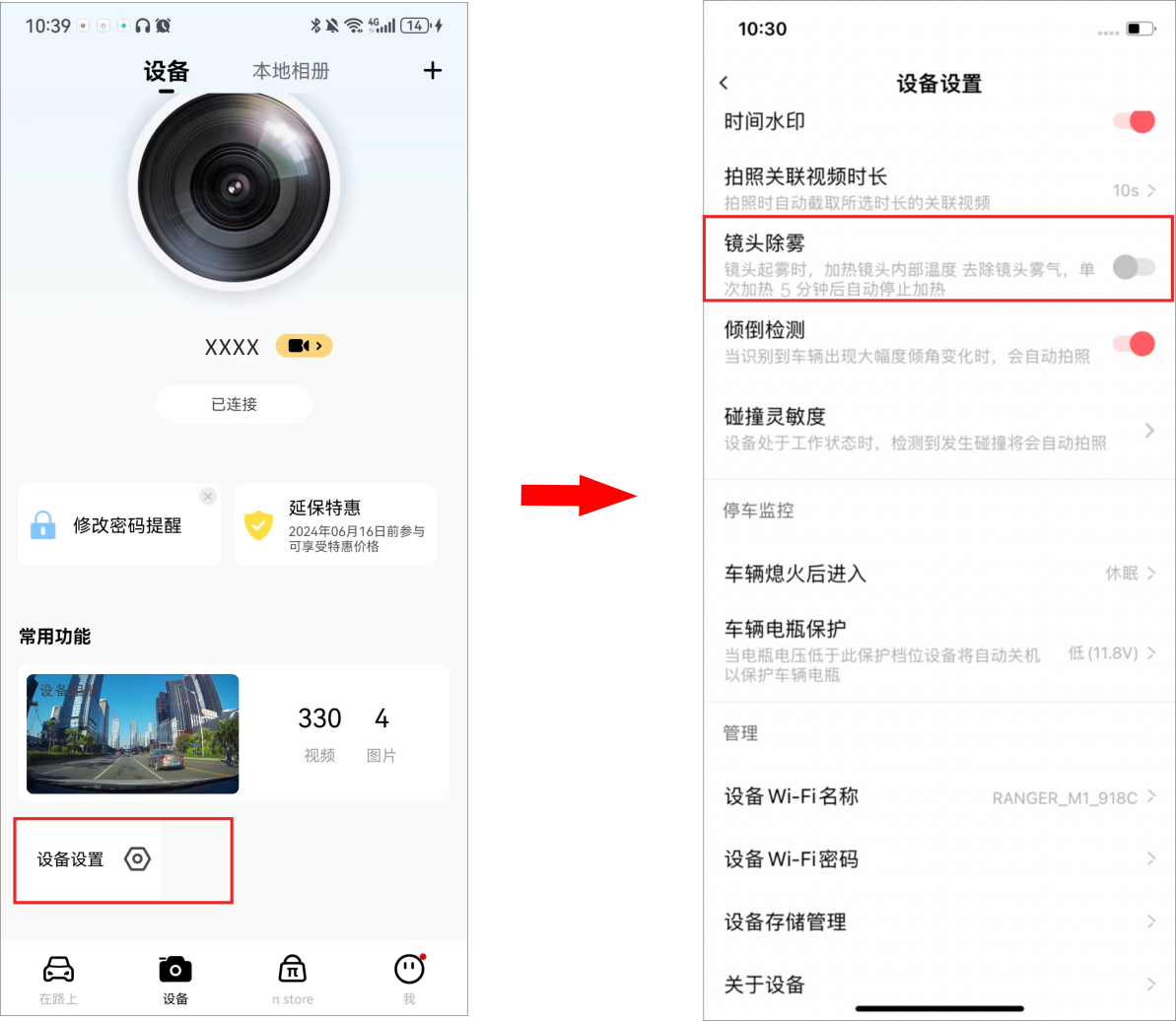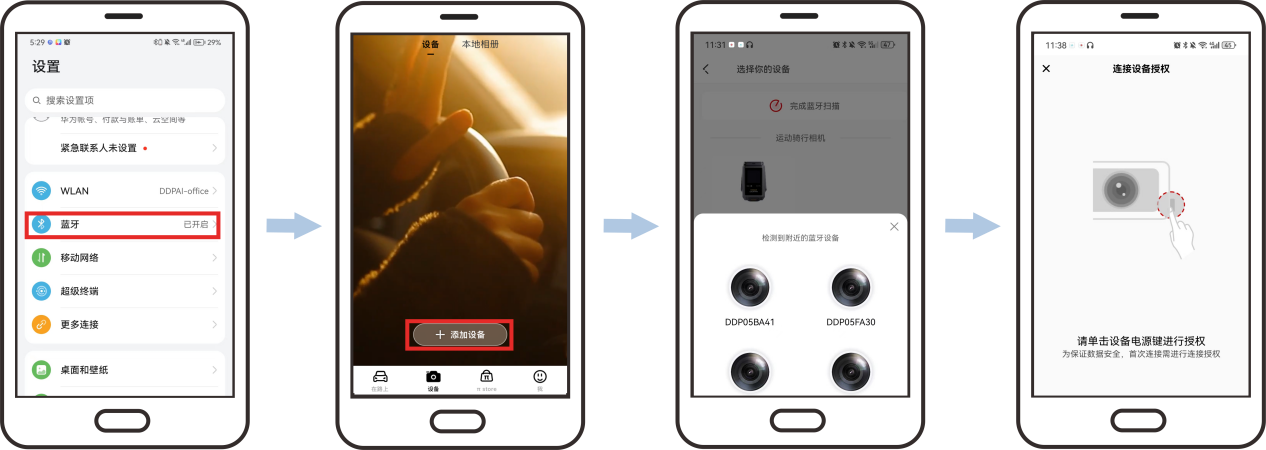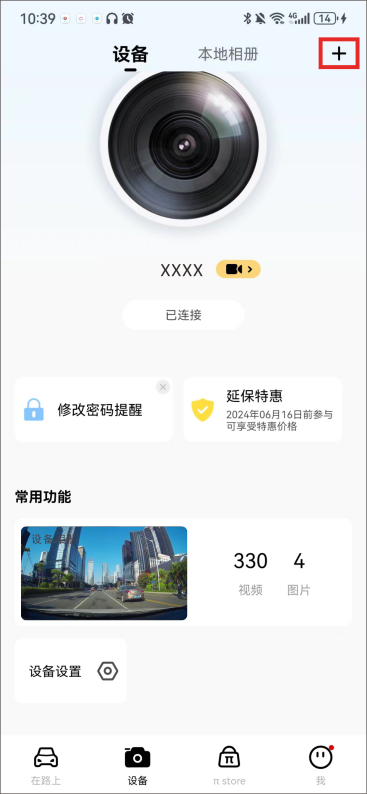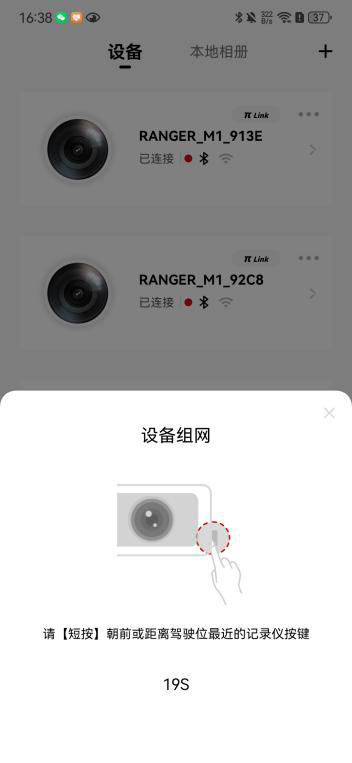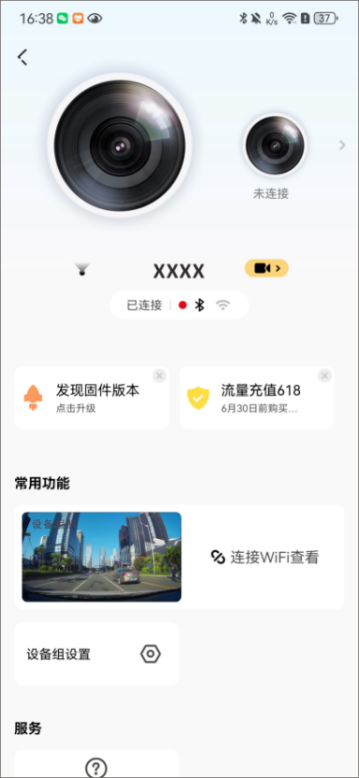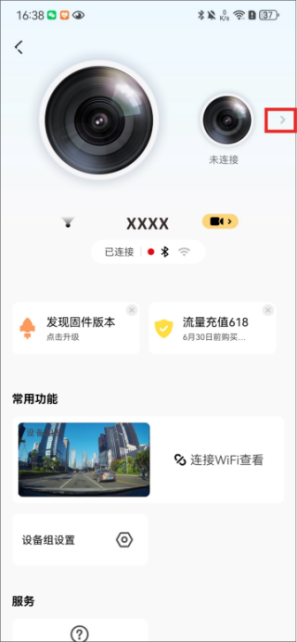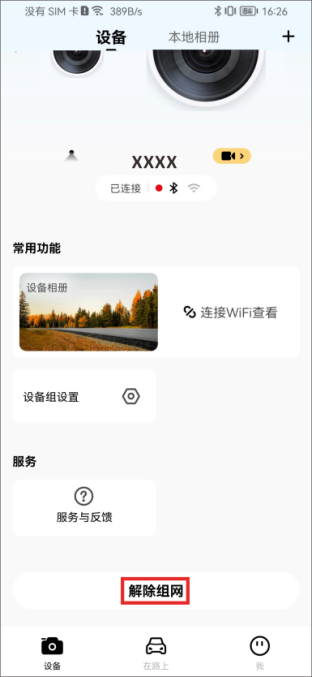产品介绍
产品外观

| No. | 部件 |
| 1 | 镜头 |
| 2 | 两爪底座 |
| 3 | 扬声器 |
| 4 | 状态指示灯 |
| 5 | TF卡盖 (需拆卸后插入TF卡) |
| 6 | 功能按键(用于重置、蓝牙授权或组网) |
| 7 | 防盗螺丝 |
功能按键说明
| 功能 | 按键操作 |
| 蓝牙授权 | 单击按键 |
| 确认组网主设备 | 单击按键 |
| 重置 | 长按按键6秒 |
指示灯状态说明
| 指示灯状态 | 功能状态说明 |
| 绿灯常亮 | 录像状态 |
| 绿灯快闪 | 倾倒事件/紧急事件 |
| 蓝灯快闪 | 蓝牙配对中/组网配对中 |
| 蓝灯常亮 | 组网成功 |
| 黄灯常亮 | 升级中 |
| 红灯常亮 | 未录像状态 |
规格参数
| 产品型号 | RANGER M1 |
| 额定输入 | 5V⎓2A |
| 存储容量 | TF卡最大支持256GB |
| 分辨率 | 支持3K 2880*1620 @30fps |
| 光圈 | F1.55 |
| 编码 | 支持AI.265/H.264编码 |
| FOV | 145° |
| Wi-Fi | 5GHz |
| 蓝牙 | BLE5.4 |
| 视频格式 | MP4 |
| 防水级别 | IP67 |
| 产品尺寸 | 63*30.5*29.6mm |
| 工作温度 | -20℃~45℃ |
安装说明
安装TF卡
① 使用配套内六角扳手拆卸TF卡盖。
② 安装TF卡(需另行购买)。
注意:
TF卡最大支持256GB,不支持热插拔。
③ 装回TF卡盖,锁紧防盗螺丝。
注意:
请确保TF卡盖已经锁紧,安装不到位可能导致不防水风险。
标配支架安装
将主机底座两爪插入3M胶底座三爪接口位置,再使用配套内六扳手锁紧螺栓。
设备通电
USB电源线取电
将 USB 电源线连接 至记录仪后,再将另 一端插入摩托车 USB 供电母头。
智能降压线取电
注意:
停车监控功能需选配智能降压线才能实现。
具体安装步骤请参考《智能降压线说明书》。
APP连接
APP下载
注意:
由于APP不断更新升级,实际使用操作可能与以下描述略有差异,请根据实际APP内操作引导为准。
请扫描下方二维码或通过苹果/安卓应用市场搜索“盯盯拍”,下载盯盯拍APP。
蓝牙连接
① 开启手机蓝牙。
② 打开“盯盯拍”APP,进入“设备”界面,点击“+添加设备”。
③ 在搜索出来的蓝牙列表中选择当前设备名称(DDP11XXXX)。
④ 点击机身上的功能按键进行授权。
注意:
若蓝牙设备搜索失败,可以点击“重新扫描”再次进行蓝牙设备搜索。
注意:
- 设备一次只能与一台手机进行蓝牙连接。
- 当设备已经被一台手机蓝牙连上后,必须通过关闭该手机蓝牙/App上删除设备/设备复位才能让另一台手机通过蓝牙与设备连接。
Wi-Fi连接
蓝牙连接成功后,若需查看设备相册,设备设置,实时录像画面或下载视频,需先与设备进行Wi-Fi连接。
- 苹果手机:
① 点击“连接Wi-Fi查看”,系统提示前往Wi-Fi页面,点击“前往连接”按钮。
② 点击“无线局域网”,选择当前设备名称(DDPAI_RANGER_M1_XXXX)。
③ 直接粘贴Wi-Fi密码(已自动复制)进输入框,或者您可以选择自己手动输入默认密码:1234567890,然后点击“加入”。
- 安卓手机:
Wi-Fi功能正常开启的情况下,无需用户手动连接,系统将会自动连接。
功能介绍
视频功能
App连接记录仪成功后,点击虚线区域(见下图),您可以直接进入实时预览界面。
- 视频预览
App连接记录仪成功后,进入实时预览界面,点击画面右下角“横屏”按钮或水平旋转手机(需开启手机自动旋转功能),实时画面将自动切换至全屏预览模式。
注意:
当前为预览画质,原画质视频请下载观看。
- 视频回放
- 进入实时预览界⾯;
- 拖动进度条,选择需要查看的时间起点;
- 点击缩略图或静待5秒钟,即可开始播放先前的录制视频。
注意:
时间轴上有对应颜色标记,具体含义见下表。
| 颜色标记 | 含义 |
视频由紧急事件触发(识别到大倾角或停车监控模式下(休眠)发生碰撞) |
- 视频下载
方法一:
- 进入实时预览界⾯,拖动进度条,选择需要下载的时间起点;
- 点击下载按钮;
- 勾选需下载的文件,点击下载按钮,下载完毕后,文件保存到本地相册,可分享、删除。
注意:
每段视频长度范围为:5秒钟至3分钟。
方法二:
1.在“设备”界面,点击“设备相册”;
2. 长按文件进行选择状态,勾选所需下载的视频文件,点击下载按钮。
拍照功能
本记录仪支持以下三种拍照模式:
- 碰撞感应拍照:骑行记录仪在停车监控模式(休眠)下,当发生碰撞时会触发拍照。
- 倾倒触发拍照:骑行记录仪在行驶过程中,当识别到车辆出现大幅度倾角变化(倾斜角大于40°)时,会触发拍照。
- 手动拍照:进入App实时预览界面,点击 (拍照)按钮,进行拍照。
注意:
碰撞感应和倾倒触发拍照的同时,还会生成关联视频,照片和关联视频会保存在“设备相册”界面中的“紧急”选项卡中。
- 查看设备端照片或视频
手机盯盯拍App连接记录仪后,打开盯盯拍App,进入“设备”界面,点击“设备相册”可查看记录仪设备端的所有照片以及视频文件。
注意:
记录仪设备端的视频以及照片文件存放在记录仪存储内存中,未下载到手机端,需通过手机盯盯拍App连接记录仪后进行查看或下载到本地相册。
- 查看手机端照片或视频
当记录仪设备端的抓拍照片/视频下载到手机本地后,会移至手机端存储,无需手机连接记录仪即可查看。打开App,进入“设备”界面,点击“本地相册”,您可查看下载到手机本地的照片或视频。
- 自动下载抓拍/紧急文件:
你可以选择连接设备后自动下载事件照片/视频至本地。打开App,进入“我”界面 > 点击“APP设置”,打开“自动下载抓拍文件”/“自动下载紧急文件”开关即可。
停车监控
当您选配智能降压线进行取电,可实现停车监控功能。车辆熄火后,记录仪将自动进入停车监控模式(休眠);若有异常碰撞,设备将被唤醒进行拍照并且录制30秒短视频;若30秒内没有碰撞、打火等事件则重新休眠;若30秒内仍有碰撞则继续录制30秒视频。
●设置停车监控碰撞感应灵敏度
记录仪碰撞灵敏度越高,越容易触发拍照;记录仪灵敏度越低,越不容易触发拍照。
记录仪默认碰撞灵敏度为“中”,支持“高”、”中高”、“中”、“中低”、“低”、“关闭”、“自定义”七个档位的碰撞感应灵敏度选择。
选择好合适的碰撞感应灵敏度,停车监控过程中,发生碰撞时,会触发记录仪拍照,生成一张照片和30秒短视频;若选择关闭,车辆熄火后,发生碰撞则无照片和视频生成。您可以通过以下方法切换记录仪的碰撞感应灵敏度。
① 手机盯盯拍App连接记录仪后,进入盯盯拍App,进入“设备”界面,点击“设备设置” > “碰撞灵敏度调节”。
② 选择停车监控模式下的碰撞感应灵敏度。
●设置电瓶保护电压
您可以设置车辆电瓶保护电压,当车辆电瓶的电量低于所选电压时,记录仪将自动关机,防止电瓶亏电。
手机盯盯拍App连接记录仪后,进入盯盯拍App,进入“设备”界面,点击“设备设置” > “车辆电瓶保护”。
倾斜检测
在行驶过程中,当识别到车辆出现大幅度倾角变化(倾斜角度大于40°左右)时,设备将会自动拍照同时生成30秒关联短视频。
您可以选择打开/关闭“倾倒检测”开关,关闭后,设备在识别到大幅度倾角变化,不会触发拍照和关联短视频。
设置拍照关联视频时长:
① 点击“设备设置” > “拍照关联视频时长”。
② 选择您所需的关联视频时长。
除雾功能
雨天、雾天或冷天,记录仪镜头玻璃容易出现雾气,为减少对画面清晰度的影响,您可以通过App打开除雾功能,提高设备镜头玻璃表面的温度,降低温差,从而消除凝结水汽。
手机盯盯拍App连接记录仪后,进入盯盯拍App,进入“设备”界面,点击“设备设置” >“除雾”,打开“除雾”开关。除雾开启后,将对镜头玻璃进行5分钟加热除雾,5分钟后将自动停止除雾。
πLink功能
RANGER M1支持πLink功能,可实现多设备互联。当您购买了两台RANGER M1,两台设备组网成功后,您可以在一部手机上同时查看两台设备的实时录像,并进行视频播放、下载等操作。
●组网连接
注意:
- πLink功能目前最多支持两台RANGER M1设备进行组网。
- 组网前请确保两台设备均已正常开机。
- 组网连接时区分“主设备”与“从设备”。主设备一般作为前录摄像头,从设备一般作为后录摄像头。
1. 两台设备通电开机。
2.请按照以下步骤将这两台设备分别通过蓝牙添加至“盯盯拍”App设备列表。
① 开启手机蓝牙。
② 打开“盯盯拍”App,进入“设备”界面,点击“+添加设备”。
③ 在搜索出来的蓝牙列表中选择当前设备名称(DDP11XXXX)。
④ 单击机身上的功能按键进行蓝牙授权。
3.第一台设备连接成功后,点击“设备”界面右上角“+”添加第二台设备,具体连接方法参考上述步骤①~步骤④。
4.在“设备”界面,您可以看到这两台已添加的设备。点击“πLink”按钮,弹出“设备组合”弹窗后,再点击“组网”按钮。
5.根据App页面指示单击主设备上的功能按键进行确认。
6. 组网成功后,App“设备”页面将出现这两台设备的产品图。
●切换设备
您可以通过点击 (切换)按钮或者点击非当前设备的产品图片可进行切换。切换设备后,“设备”界面将显示当前设备的各功能详情。
●解除组合
在“设备”界面点击“解除组合”按钮。解除组合后,录像文件将分离到各所属设备相册中去。
数据导出
将TF卡从记录仪卡槽中轻轻取出,插入读卡器,再将读卡器插入电脑,浏览或编辑记录仪中保存的照片或视频文件。
- 200video:正常录制视频。
- 201photo:包括碰撞感应产⽣的照⽚,碰撞感应照⽚以“G”开头。
维护保养
固件升级
打开盯盯拍App,连接记录仪Wi-Fi,进入“我”>“关于盯盯拍”>“版本检测”,App会⾃动检测App版本和记录仪固件版本是否为最新版本。如App或记录仪固件有新版本产⽣,根据App提⽰操作,升级版本即可。
注意:
记录仪升级过程中,请勿断电,否则会导致升级不成功或损坏记录仪;若突发断电导致记录仪升级失败,请咨询客服,下载最新固件升级包,复制升级包到记录仪中升级。
安全注意事项
在使用本产品前,请先阅读所有注意事项和操作指南,以确保正确和安全使用。
- 请勿在开车过程中调试盯盯拍行车记录仪或通过手机观看拍摄视频,注意行车安全。
- 请勿将盯盯拍行车记录仪安装在可能会遮挡行车视线的位置。
- 确认使用本产品包装所附的电源线。其他电源线可能因为不良品而导致本产品起火或短路触电。
- 请勿开启记录仪外壳或自行维修,本产品若出现故障,请致电官方客服进行相关咨询。
- 记录仪不仅适用于车辆,也可以用于其他场所,可使用适配器供电。
- 若使用电源适配器供电,则应购买获得CCC或满足标准要求的适配器配套使用。
- 本操作指南中图片仅供参考,实际请以实物为准。
常见问题
常见问题
- 我的机器温度很高怎么办?
A: Ranger M1可以在-20℃~45℃温度范围内持续不断正常工作,电子产品在使用过程中发热属于正常现象,请放心使用。另外,盯盯拍产品均经过高温测试,正常使用过程中因机器散热导致产品表面发热,不会对机器正常工作产生影响,也不会引发安全问题呢。
- 如何格式化内存?
方法一:
手机盯盯拍App成功连接记录仪后,进入“设备”页面,点击“设备设置”>“设备存储管理“ > “格式化”。
方式二:
取出存储卡,插入读卡器,连接电脑,找到存储卡驱动器,右键选择“格式化”。
- 记录仪的Wi-Fi密码是什么?
记录仪的Wi-Fi默认密码是“1234567890”,您可以用手机连接App后,在“记录仪设置”>“设置WIFI密码”中修改密码。
- 记录仪的Wi-Fi密码可以修改吗?
可以修改,具体的修改方法是记录仪连接手机App后进入“记录仪设置”,进入后选择“设置Wi-Fi密码”,输入新密码并确认,保存后即可。
- 如何重置设备?
设备出现异常状态时,长按机身功能按键(大约6秒),重置机器,重置成功后设备自动开机。若设备仍无反应,可以尝试长按功能按键(大约10秒),强制重启设备。
- 为什么回放/裁剪/下载视频或图片等情况下记录仪会停止录像?
在用户手机连接记录仪进行回放、裁剪、下载等模式工作时,我们希望能给用户更加流畅的体验,在这个场景下我们暂停了记录仪录像文件的记录存储,等到客户完成相关视频文件的操作后,我们马上又开启视频文件的存储,您会听到“开始录像”以及“停止录像”提示音,这属于正常情况,不必当心记录仪会长期不录像。
- 设备在摩托车上怎么安装?
首先将设备3M胶底座安装上,将设备粘贴在摩托车居中位置,调整记录仪角度,确保记录仪保持水平,若没有水平安装,则会影响行驶过程中倾倒抓拍准确度。
- 摩托车安装是否防盗?
3M胶底座配有安装螺丝,若有防盗安装需求,可自行选择摩托车可打孔位置进行打孔安装,螺丝为M3型号。
- 停车监控会不会把摩托车电瓶用亏电?
双路标配的降压线带有电瓶低电压检测功能,当检测到摩托车电瓶低于设置电压后,停车监控功能将自动关闭。
- 关于镜头除雾功能
因镜头除雾功能需要加热设备,因此在能够清除水雾的情况下,请勿过多开启镜头除雾功能,如果条件允许情况下可拆下TF盖进行镜头除雾,可有效减少后续镜头起雾问题。